Come controllare le cartelle e le dimensioni di Outlook?
Cosa sapere
- Fare clic con il pulsante destro del mouse su una cartella e selezionare Proprietà del file di dati > Dimensione della cartella per vedere le dimensioni di cartelle e sottocartelle. Tener conto di archiviare vecchi messaggi.
- Per trovare le email più grandi nelle tue cartelle: Seleziona Cerca nella casella di posta corrente. Vai a Ricerca > Opzioni > Strumenti di ricerca > Ricerca avanzata.
- Quindi, vai su Più scelte scheda, imposta i parametri delle dimensioni per la tua ricerca e seleziona Trova adesso. Apri o elimina i messaggi nei risultati di ricerca.
Questo articolo spiega come controllare il dimensione di cartelle e sottocartelle in Outlook. Questo è utile perché Outlook può diventare lento quando le sue cartelle accumulano e-mail e allegati di grandi dimensioni. Quando identifichi quale account utilizza più spazio, così come le sottocartelle che contengono file di grandi dimensioni, puoi eliminare i dati non necessari. Le istruzioni riguardano Outlook 2019, 2016, 2013, 2007; e Outlook per Microsoft 365.
Controllo delle cartelle
Per vedere la dimensione delle tue cartelle in Outlook:
-
Fare clic con il pulsante destro del mouse sulla cartella che si desidera controllare e selezionare Proprietà del file di dati. In Outlook 2019, seleziona Proprietà.
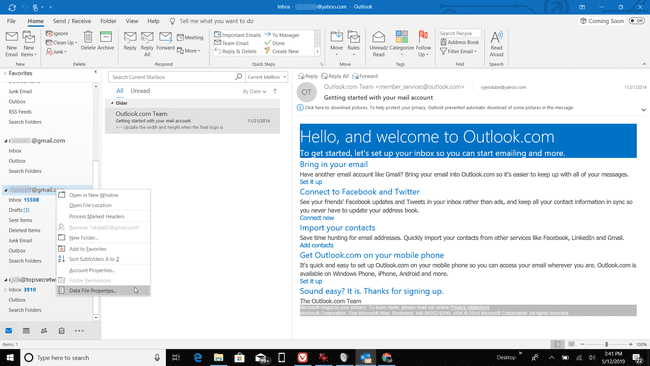
-
Selezionare Dimensione della cartella.
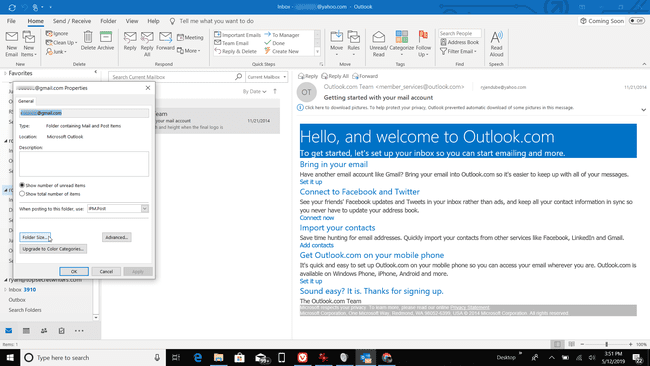
-
Il Dimensione della cartella finestra di dialogo mostra la dimensione della cartella e delle sue sottocartelle in kilobyte.
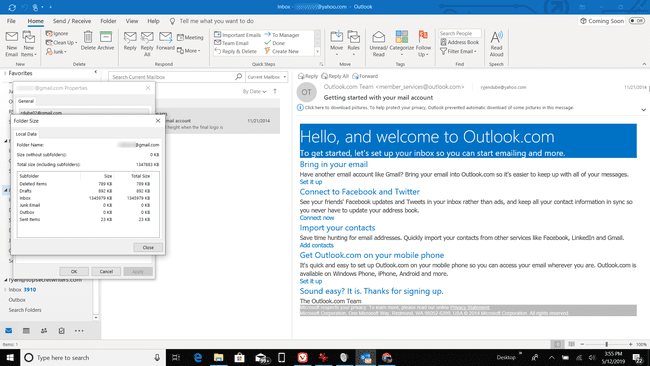
Se utilizzi Outlook 2007:
Selezionare Utensili > Pulizia della cassetta postale.
Selezionare Visualizza le dimensioni della cassetta postale.
Selezionare Chiudere (due volte) per chiudere nuovamente la visualizzazione delle dimensioni della cassetta postale.
Riduci le dimensioni di un file di Outlook archiviando la posta
Archiviazione di messaggi vecchi o a cui si accede meno frequentemente è un modo semplice per mantenere gestibili le dimensioni della cartella e dei file di Outlook. Outlook può anche eseguire l'archiviazione automaticamente.
Trova le email più grandi nelle tue cartelle di Outlook
Per fare in modo che Outlook raccolga tutte le email più grandi in tutte le tue cartelle:
-
Seleziona il Cerca nella casella di posta corrente casella di testo o premere Ctrl+E.
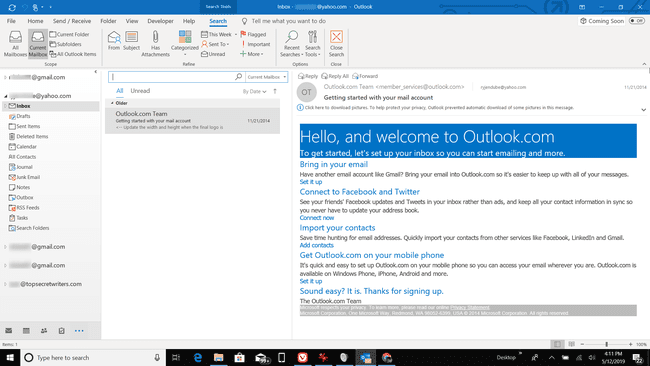
Vai al Ricerca scheda.
-
Nel Opzioni gruppo, selezionare Strumenti di ricerca > Ricerca avanzata.
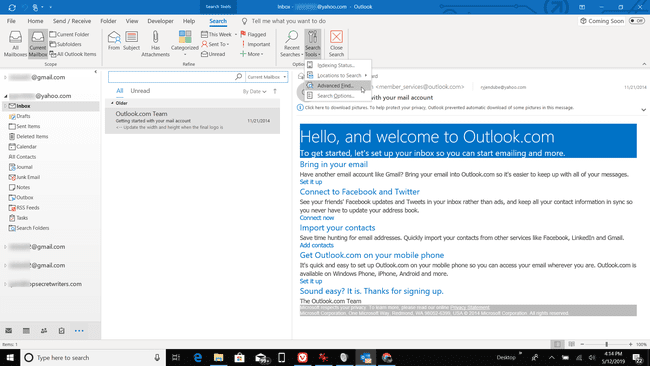
-
Nel Ricerca avanzata finestra di dialogo, selezionare il Aspetto freccia a discesa e scegli Messaggi.
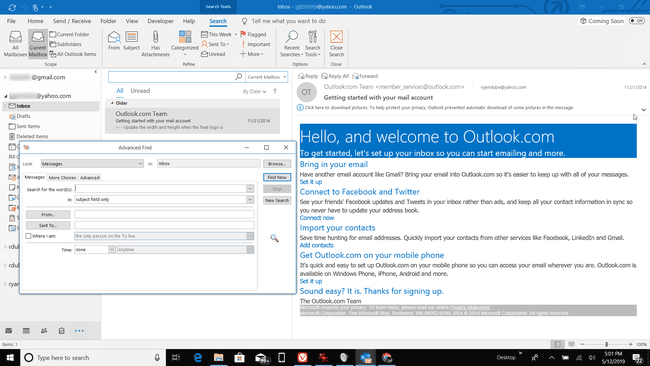
-
Per cercare più cartelle rispetto alla Posta in arrivo (o qualunque cartella sia attualmente aperta nella finestra principale di Outlook), seleziona Navigare. Seleziona la casella di controllo accanto alle cartelle in cui desideri eseguire la ricerca e seleziona il pulsante Cerca sottocartelle casella di controllo. Selezionare ok.
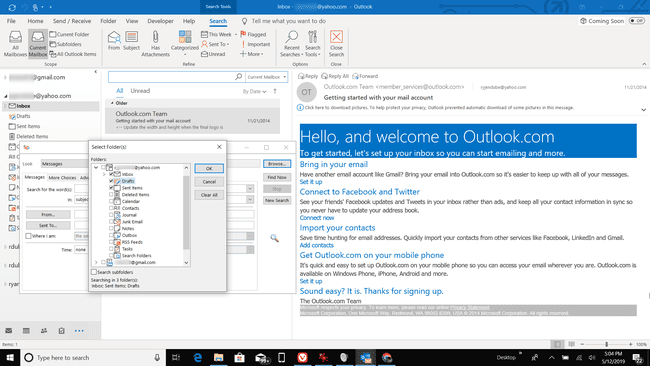
Nel Ricerca avanzata finestra di dialogo, vai a Più scelte scheda.
-
Seleziona il Dimensione (kilobyte) freccia a discesa, scegli più grande di, quindi inserisci una dimensione (ad esempio 5000 per cartelle maggiori di 5 MB).
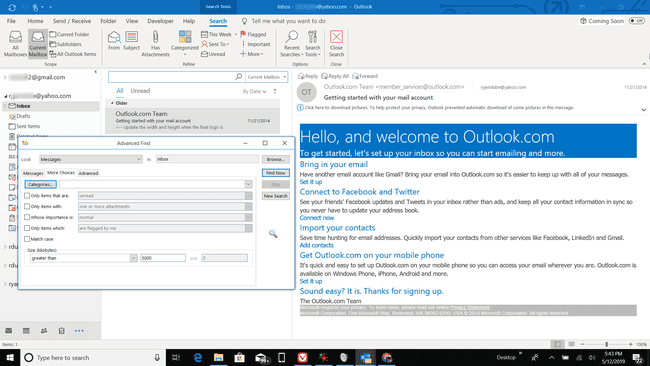
Selezionare Trova adesso.
Fai doppio clic su un messaggio per aprirlo e gestirlo come meglio credi. Oppure, seleziona Elimina nei risultati di ricerca per eliminare immediatamente qualsiasi messaggio.
